
Objevování zkratek v galerii na Macu
Pokud hledáte nové zkratky, které chcete přidat do své sbírky, nebo vás zajímá, k čemu všemu lze zkratky využít a jak jsou určité zkratky vytvořené, projděte si galerii v aplikaci Zkratky.
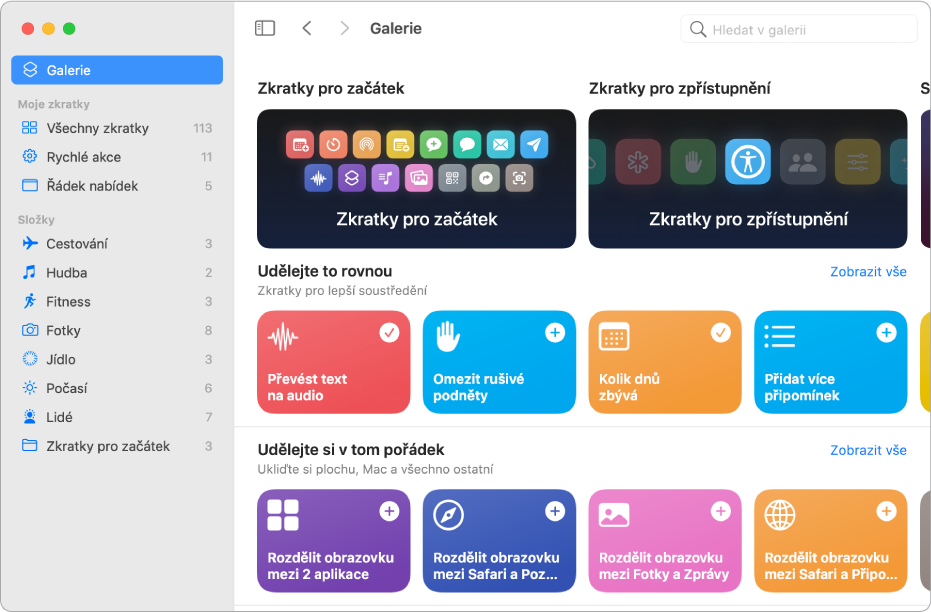
Otevření a procházení galerie
V aplikaci Zkratky
 na Macu klikněte na volbu Galerie na bočním panelu.
na Macu klikněte na volbu Galerie na bočním panelu.Spravované zkratky jsou uspořádány v řádcích podle kategorií (Základy, Ranní procedury apod.).
Chcete‑li zobrazit všechny zkratky v určité kategorii, klikněte na Zobrazit vše.
Posouváním řádků kategorií do strany zobrazíte další zkratky v kategorii.
Posouváním nahoru a dolů zobrazíte další řádky kategorií.
Přidání zkratky z galerie do vaší sbírky
V aplikaci Zkratky
 na Macu klikněte na volbu Galerie na bočním panelu a potom na požadovanou zkratku.
na Macu klikněte na volbu Galerie na bočním panelu a potom na požadovanou zkratku.Zobrazí se popis zkratky.
Tip: Chcete-li si některou zkratku rychle přidat do sbírky, klikněte na
 .
.Chcete-li zobrazit náhled akcí ve zkratce, klikněte na tlačítko Více
 .
.Klepnutím na Hotovo se vrátíte k popisu.
Chcete‑li si zkratku přidat do sbírky, klikněte na Přidat zkratku.
Pokud je zkratku třeba dále nastavit, postupujte podle pokynů, které se zobrazí, a pak klikněte na Přidat zkratku.
Zkratka bude přidána do sbírky zkratek.
Hledání v galerii
Podle potřeby můžete vyhledat další zkratky, které se v galerii nezobrazují.
V aplikaci Zkratky
 na Macu klikněte na volbu Galerie na bočním panelu a pak zadejte hledaný výraz do vyhledávacího pole v pravém horním rohu.
na Macu klikněte na volbu Galerie na bočním panelu a pak zadejte hledaný výraz do vyhledávacího pole v pravém horním rohu.Dole se zobrazí zkratky odpovídající zadanému výrazu.
Informace o spouštění zkratek z galerie najdete v tématu Spuštění zkratky z aplikace Zkratky na Macu.